Introducción
Este documento describe el proceso de actualización para Cisco Secure Firewall Threat Defense en alta disponibilidad administrado por un centro de administración de firewall.
Prerequisites
Requirements
Cisco recomienda tener conocimientos de estos temas:
- Conceptos y configuración de alta disponibilidad (HA)
- Configuración de Secure Firewall Management Center (FMC)
- Configuración de Cisco Secure Firewall Threat Defence (FTD)
Componentes Utilizados
La información de este documento se basa en:
- Virtual Firewall Management Center (FMC), versión 7.2.4
- Virtual Cisco Firewall Threat Defence (FTD), versión 7.0.1
La información que contiene este documento se creó a partir de los dispositivos en un ambiente de laboratorio específico. Todos los dispositivos que se utilizan en este documento se pusieron en funcionamiento con una configuración verificada (predeterminada). Si tiene una red en vivo, asegúrese de entender el posible impacto de cualquier comando.
Overview
El funcionamiento del FMC consiste en actualizar un par cada vez. Primero el Standby, luego el Active, haciendo una conmutación por fallas antes de que la actualización Active se complete.
Antecedentes
El paquete de actualización se debe descargar de software.cisco.com antes de la actualización.
En el clish de CLI, ejecute el comando show high-availability config en el FTD activo para verificar el estado de High Availability.
> show high-availability config
Failover On
Failover unit Secondary
Failover LAN Interface: FAILOVER_LINK GigabitEthernet0/0 (up)
Reconnect timeout 0:00:00
Unit Poll frequency 1 seconds, holdtime 15 seconds
Interface Poll frequency 5 seconds, holdtime 25 seconds
Interface Policy 1
Monitored Interfaces 3 of 1285 maximum
MAC Address Move Notification Interval not set
failover replication http
Version: Ours 9.16(2)5, Mate 9.16(2)5
Serial Number: Ours 9AJJSEGJS2T, Mate 9AVLW3FSSK8
Last Failover at: 00:37:48 UTC Jul 20 2023
This host: Secondary - Standby Ready
Active time: 4585 (sec)
slot 0: ASAv hw/sw rev (/9.16(2)5) status (Up Sys)
Interface INSIDE (10.10.153.2): Normal (Monitored)
Interface diagnostic (0.0.0.0): Normal (Waiting)
Interface OUTSIDE (10.20.153.2): Normal (Monitored)
slot 1: snort rev (1.0) status (up)
slot 2: diskstatus rev (1.0) status (up)
Other host: Primary - Active
Active time: 60847 (sec)
Interface INSIDE (10.10.153.1): Normal (Monitored)
Interface diagnostic (0.0.0.0): Normal (Waiting)
Interface OUTSIDE (10.20.153.1): Normal (Monitored)
slot 1: snort rev (1.0) status (up)
slot 2: diskstatus rev (1.0) status (up)
Stateful Failover Logical Update Statistics
Link : FAILOVER_LINK GigabitEthernet0/0 (up)
Stateful Obj xmit xerr rcv rerr
General 9192 0 10774 0
sys cmd 9094 0 9092 0
…
Rule DB B-Sync 0 0 0 0
Rule DB P-Sync 0 0 204 0
Rule DB Delete 0 0 1 0
Logical Update Queue Information
Cur Max Total
Recv Q: 0 9 45336
Xmit Q: 0 11 11572
Si no hay errores visibles, continúe con la actualización.
Configurar
Paso 1. Cargar paquete de actualización
- Cargue el paquete de actualización del FTD en el FMC mediante la interfaz gráfica de usuario (GUI).
Esto debe descargarse previamente del sitio de software de Cisco en función del modelo de FTD y de la versión deseada.

Advertencia: Asegúrese de que la versión del FMC es superior o igual a la nueva versión del FTD que se va a actualizar.
Sistema > Actualizaciones
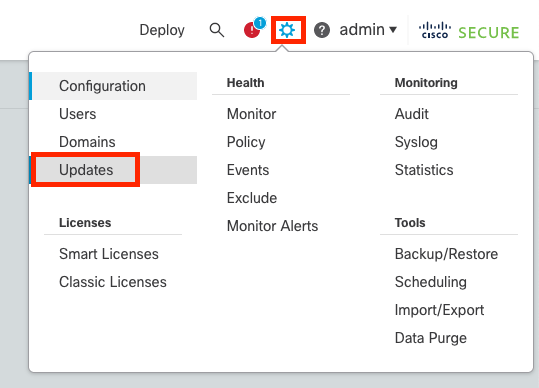
- Seleccione Cargar actualización.
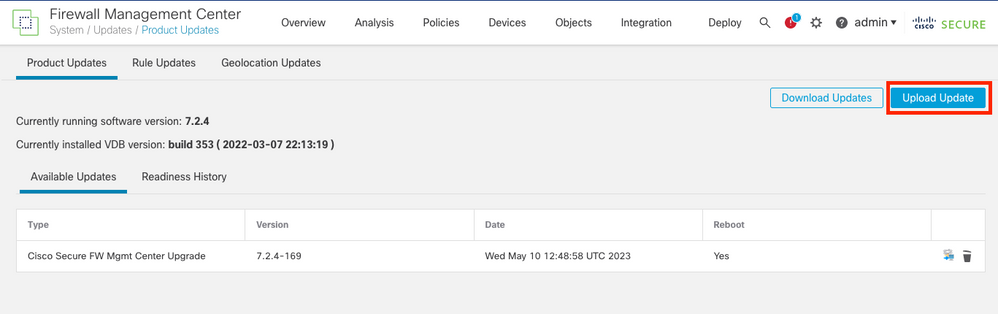
- Busque la imagen descargada anteriormente y, a continuación, seleccione Cargar.
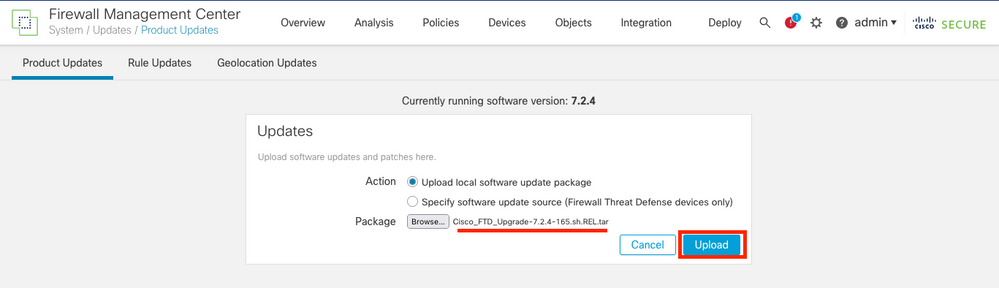
Paso 2. Comprobar preparación
Las comprobaciones de preparación confirman si los dispositivos están preparados para continuar con la actualización.
- Seleccione la opción Install en el paquete de actualización correcto.
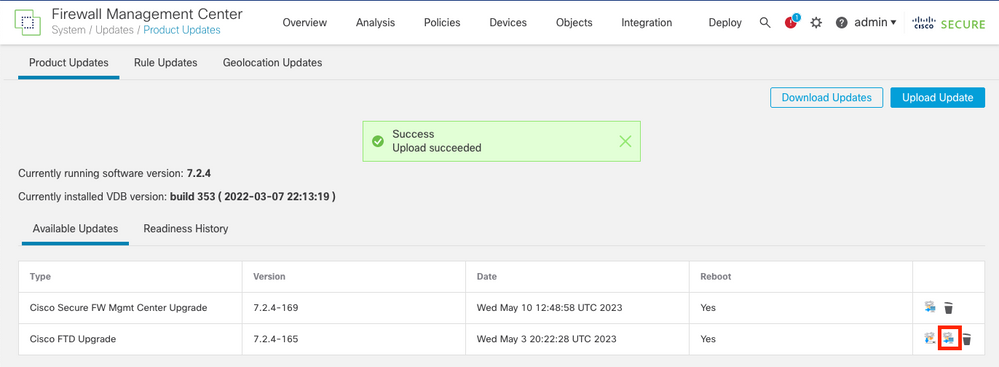
Seleccione la actualización que prefiera. En este caso, la selección es para:
- Cancelar automáticamente en caso de fallo de actualización y revertir a la versión anterior.
- Habilitar la reversión después de una actualización correcta.
- Actualice Snort 2 a Snort 3.
- Seleccione el grupo HA de FTD y haga clic en Check Readiness.
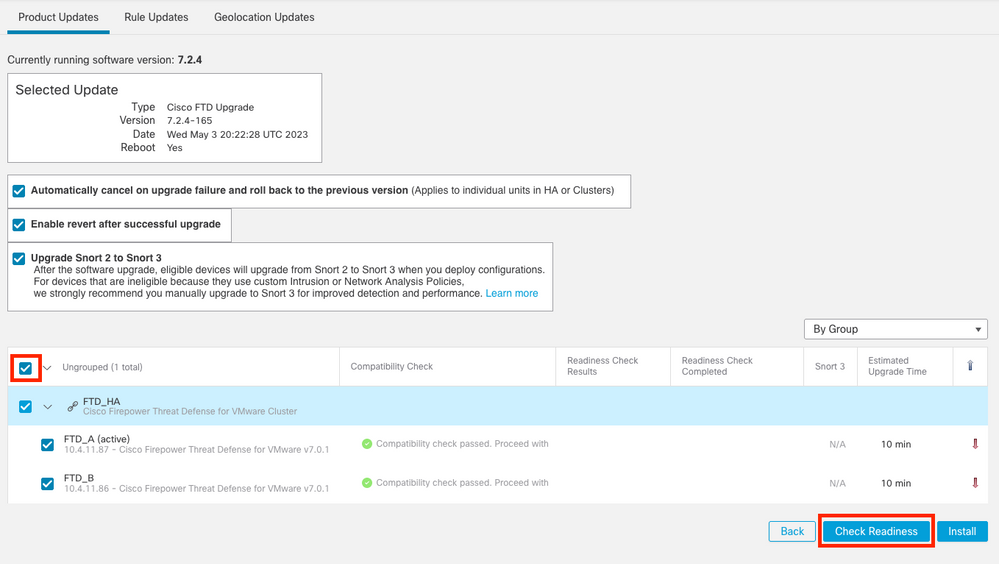
El progreso se puede verificar en el centro de mensajes Mensajes > Tareas.
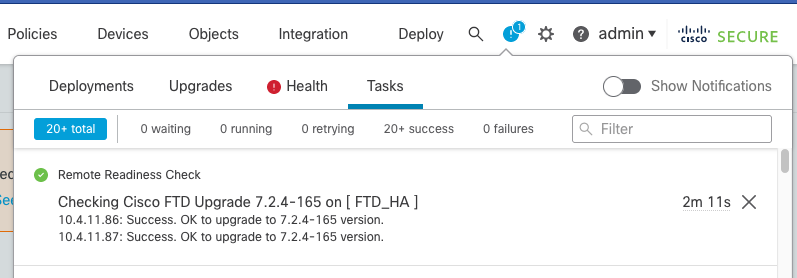
Una vez completada la comprobación de preparación en FTD y obtenido el resultado con éxito, se puede realizar la actualización.
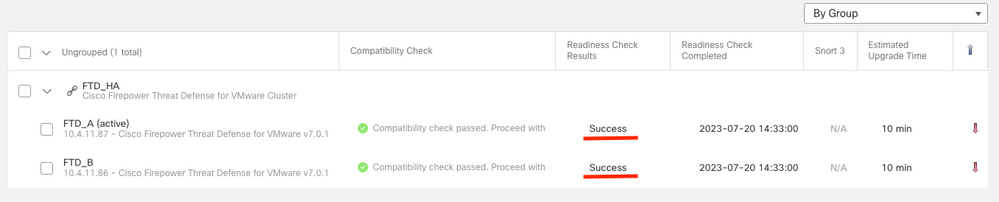
Paso 3. Actualización de FTD en alta disponibilidad
- Seleccione el par HA y haga clic en Install.
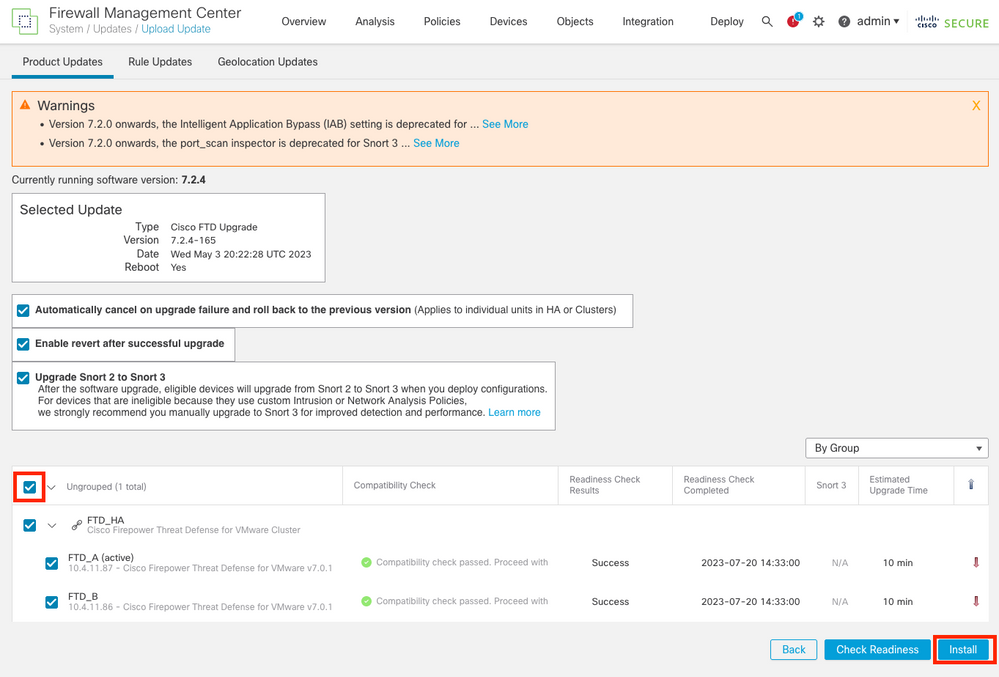
Advertencia para continuar con la actualización, el sistema se reinicia para completar la actualización. Seleccione Aceptar.
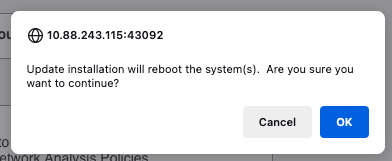
El progreso se puede verificar en el centro de mensajes Mensajes > Tareas.
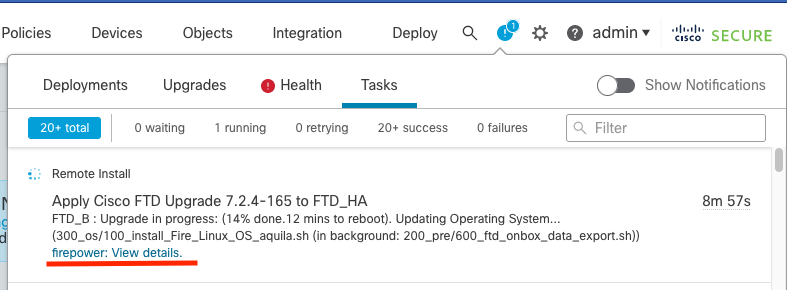
Si hace clic en firepower: Ver detalles, el progreso se muestra de forma gráfica y los registros de status.log.
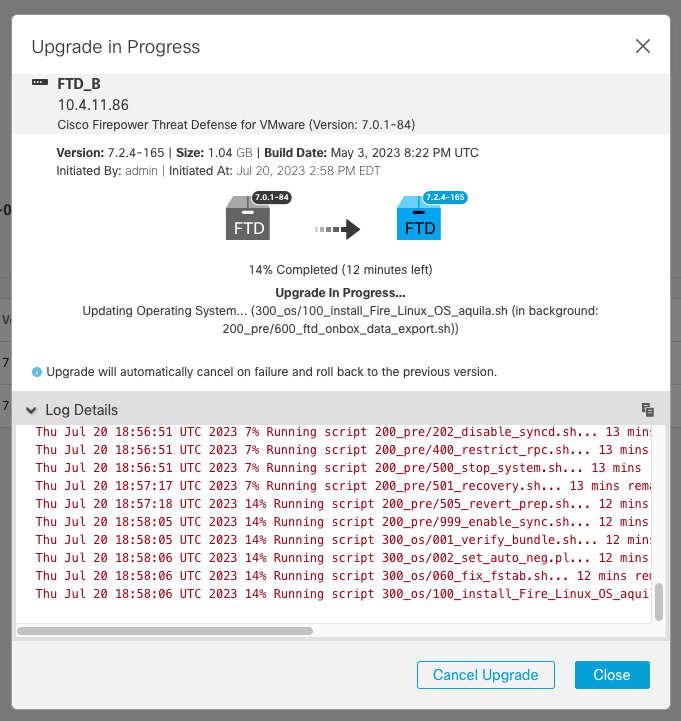

Nota: La actualización tarda unos 20 minutos por FTD.
En CLI, el progreso se puede verificar en la carpeta de actualización /ngfw/var/log/sf; pase al modo experto e ingrese al acceso raíz.
> expert
admin@firepower:~$ sudo su
Password:
root@firepower:/home/admin# cd /ngfw/var/log/sf
root@firepower:/ngfw/var/log/sf# ls
Cisco_FTD_Upgrade-7.2.4
root@firepower:/ngfw/var/log/sf# cd Cisco_FTD_Upgrade-7.2.4
root@firepower:/ngfw/var/log/sf/Cisco_FTD_Upgrade-7.2.4# ls
000_start AQ_UUID DBCheck.log finished_kickstart.flag flags.conf main_upgrade_script.log status.log status.log.202307201832 upgrade_readiness upgrade_status.json upgrade_status.log upgrade_version_build
root@firepower:/ngfw/var/log/sf/Cisco_FTD_Upgrade-7.2.4# tail -f status.log
state:running
ui:Upgrade has begun.
ui: Upgrade in progress: ( 0% done.14 mins to reboot). Checking device readiness... (000_start/000_00_run_cli_kick_start.sh)
…
ui: Upgrade in progress: (64% done. 5 mins to reboot). Finishing the upgrade... (999_finish/999_zzz_complete_upgrade_message.sh)
ui: Upgrade complete
ui: The system will now reboot.
ui:System will now reboot.
Broadcast message from root@firepower (Thu Jul 20 19:05:20 2023):
System will reboot in 5 seconds due to system upgrade.
Broadcast message from root@firepower (Thu Jul 20 19:05:25 2023):
System will reboot now due to system upgrade.
Broadcast message from root@firepower (Thu Jul 20 19:05:34 2023):
The system is going down for reboot NOW!
El estado de actualización se marca como completado en la GUI y muestra los siguientes pasos.
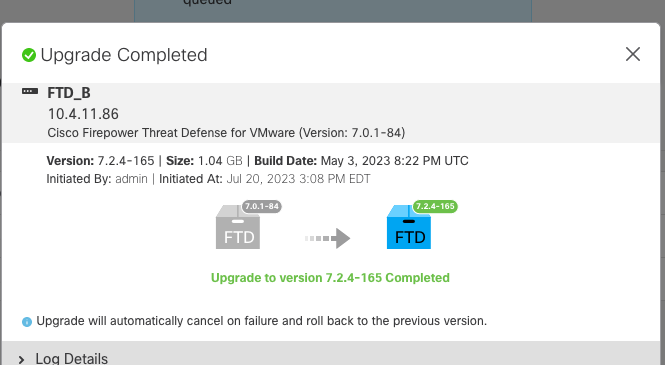
Una vez completada la actualización en el dispositivo en espera, se inicia en el dispositivo activo.
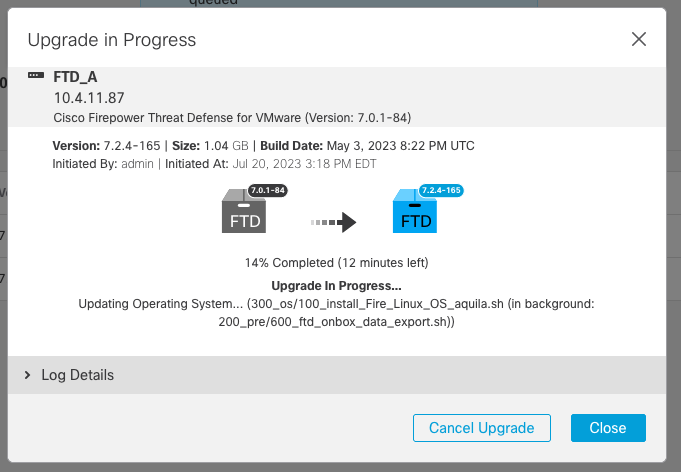
En CLI, vaya a LINA (system support diagnostic-cli) y verifique el estado de conmutación por fallas en el FTD en espera mediante el comando show failover state.
> system support diagnostic-cli
Attaching to Diagnostic CLI ... Press 'Ctrl+a then d' to detach.
Type help or '?' for a list of available commands.
firepower> enable
Password:
firepower# show failover state
State Last Failure Reason Date/Time
This host - Secondary
Standby Ready None
Other host - Primary
Active None
====Configuration State===
Sync Done - STANDBY
====Communication State===
Mac set
firepower#
Switching to Active

Nota: La conmutación por fallo se produce automáticamente como parte de la actualización. Antes de que el FTD activo se reinicie y complete la actualización.
Una vez completada la actualización, es necesario reiniciar:

Paso 4. Switch Active Peer (Opcional)

Nota: si el dispositivo secundario está activo, no tiene ningún impacto en el funcionamiento.
Tener un dispositivo principal tan activo y secundario como en espera es una práctica recomendada que ayuda a realizar un seguimiento de cualquier fallo que se pueda producir.
En este caso, el FTD activo está ahora en espera, se puede utilizar una conmutación por fallo manual para volver a activarlo.
- Desplácese hasta los tres puntos situados junto al signo de edición.
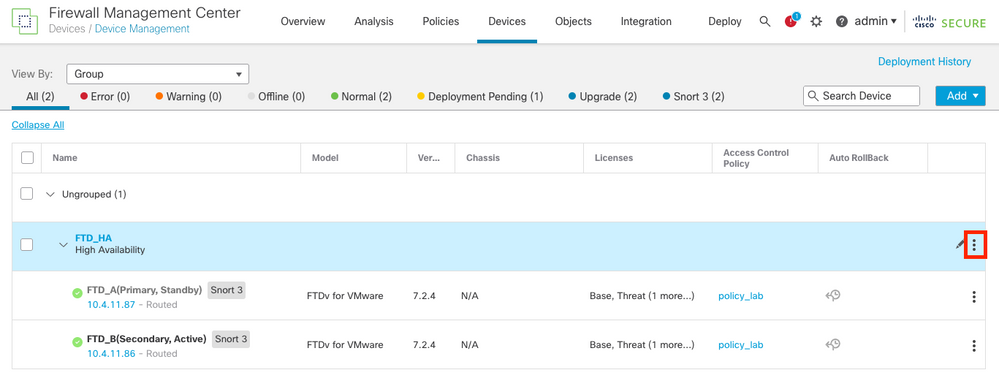
- Seleccione Switch Active Peer.
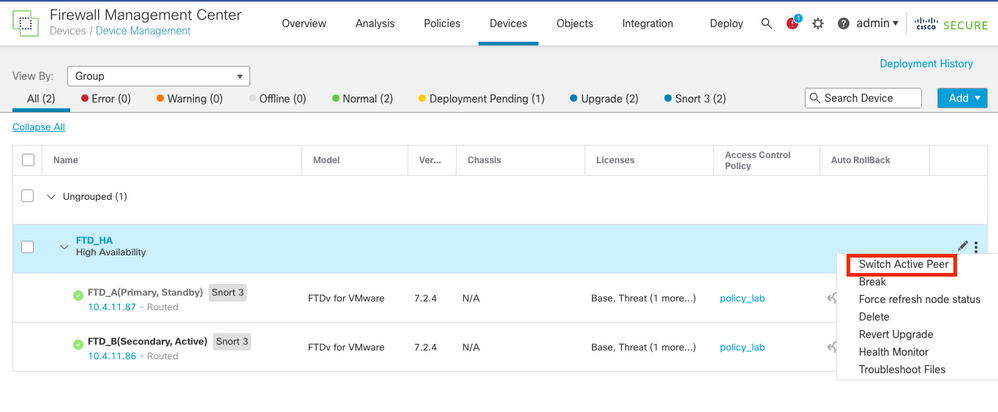
- Seleccione YES para confirmar la conmutación por error.
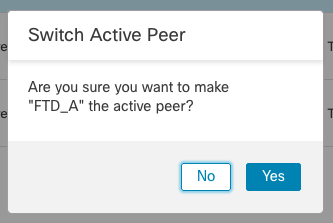
Validación del estado de alta disponibilidad al final de la actualización y conmutación por fallo realizada.
Devices > Device Management
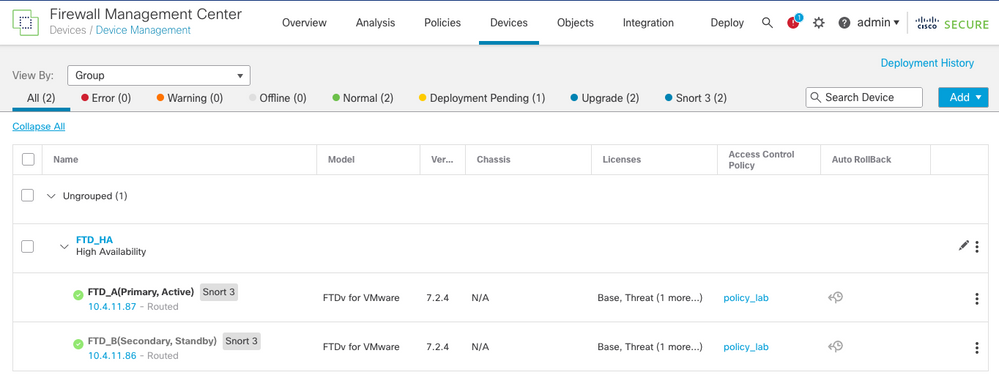
Paso 5. Implementación final
- Implementar una política en dispositivos Implementar > Implementar en este dispositivo.
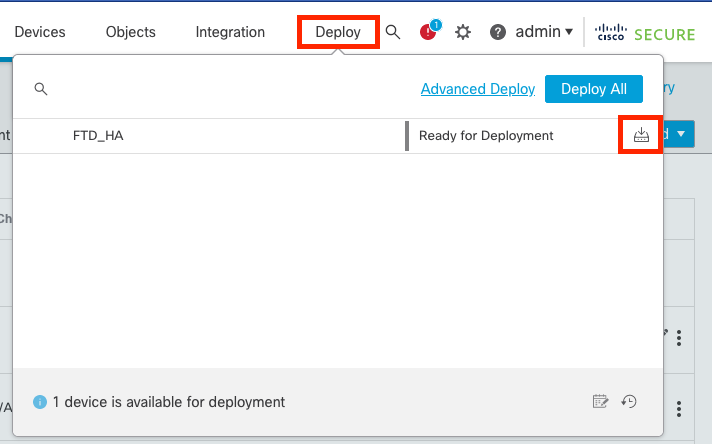
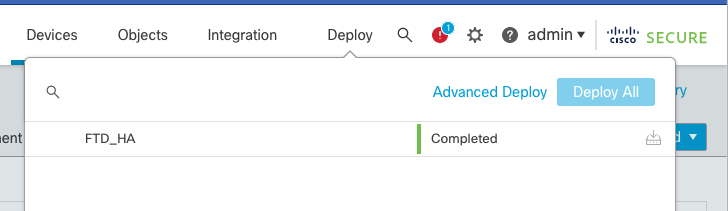
Validar
Para validar que el estado de alta disponibilidad y la actualización han finalizado, debe confirmar el estado:
Primario: Activo
Secundario: preparado en espera
Ambos se encuentran en la versión que es la que se ha cambiado recientemente (7.2.4 en este ejemplo).
- En FMC GUI, navegue hasta Devices > Device Management.
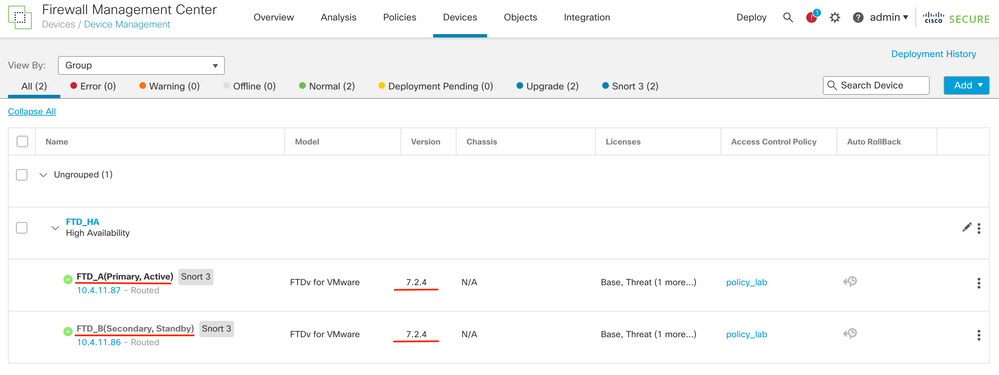
- Durante el clish de CLI, verifique el estado de failover usando el comando show failover state y show failover para obtener información más detallada.
Cisco Firepower Extensible Operating System (FX-OS) v2.12.0 (build 499)
Cisco Firepower Threat Defense for VMware v7.2.4 (build 165)
> show failover state
State Last Failure Reason Date/Time
This host - Primary
Active None
Other host - Secondary
Standby Ready None
====Configuration State===
====Communication State===
Mac set
> show failover
Failover On
Failover unit Primary
Failover LAN Interface: FAILOVER_LINK GigabitEthernet0/0 (up)
Reconnect timeout 0:00:00
Unit Poll frequency 1 seconds, holdtime 15 seconds
Interface Poll frequency 5 seconds, holdtime 25 seconds
Interface Policy 1
Monitored Interfaces 3 of 1285 maximum
MAC Address Move Notification Interval not set
failover replication http
Version: Ours 9.18(3)39, Mate 9.18(3)39
Serial Number: Ours 9AVLW3FSSK8, Mate 9AJJSEGJS2T
Last Failover at: 19:56:41 UTC Jul 20 2023
This host: Primary - Active
Active time: 181629 (sec)
slot 0: ASAv hw/sw rev (/9.18(3)39) status (Up Sys)
Interface INSIDE (10.10.153.1): Normal (Monitored)
Interface OUTSIDE (10.20.153.1): Normal (Monitored)
Interface diagnostic (0.0.0.0): Normal (Waiting)
slot 1: snort rev (1.0) status (up)
slot 2: diskstatus rev (1.0) status (up)
Other host: Secondary - Standby Ready
Active time: 2390 (sec)
Interface INSIDE (10.10.153.2): Normal (Monitored)
Interface OUTSIDE (10.20.153.2): Normal (Monitored)
Interface diagnostic (0.0.0.0): Normal (Waiting)
slot 1: snort rev (1.0) status (up)
slot 2: diskstatus rev (1.0) status (up)
Stateful Failover Logical Update Statistics
Link : FAILOVER_LINK GigabitEthernet0/0 (up)
Stateful Obj xmit xerr rcv rerr
General 29336 0 24445 0
sys cmd 24418 0 24393 0
...
Logical Update Queue Information
Cur Max Total
Recv Q: 0 11 25331
Xmit Q: 0 1 127887
Si ambos FTD se encuentran en la misma versión y el estado de alta disponibilidad es correcto, la actualización ha finalizado.


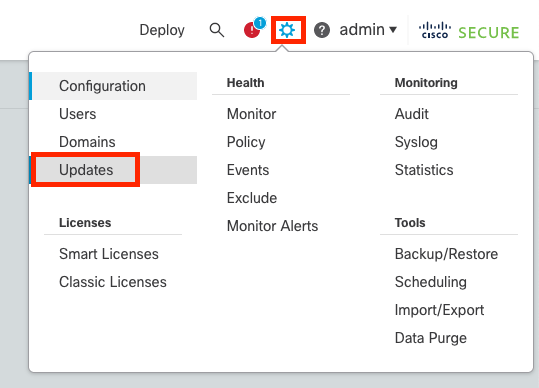
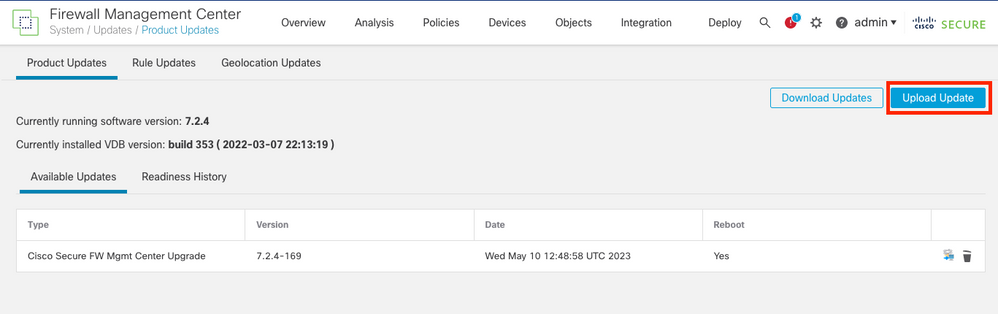
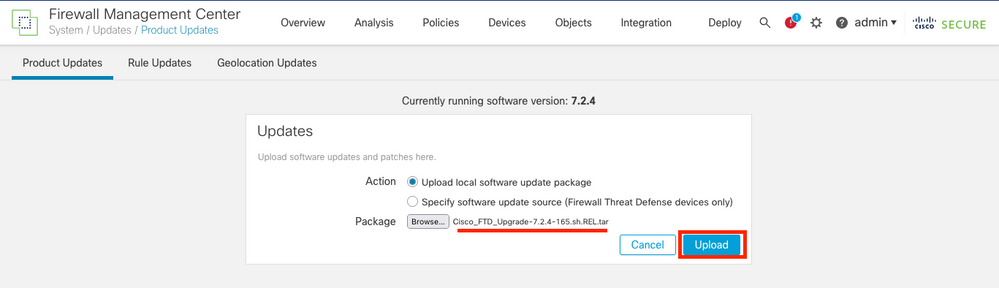
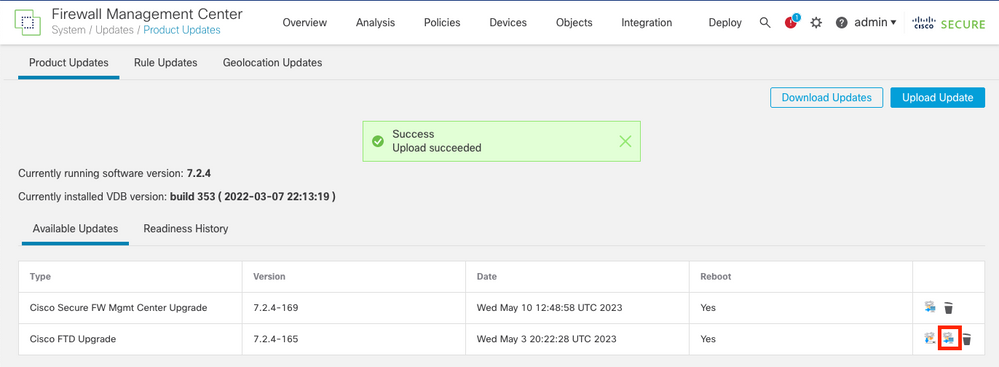
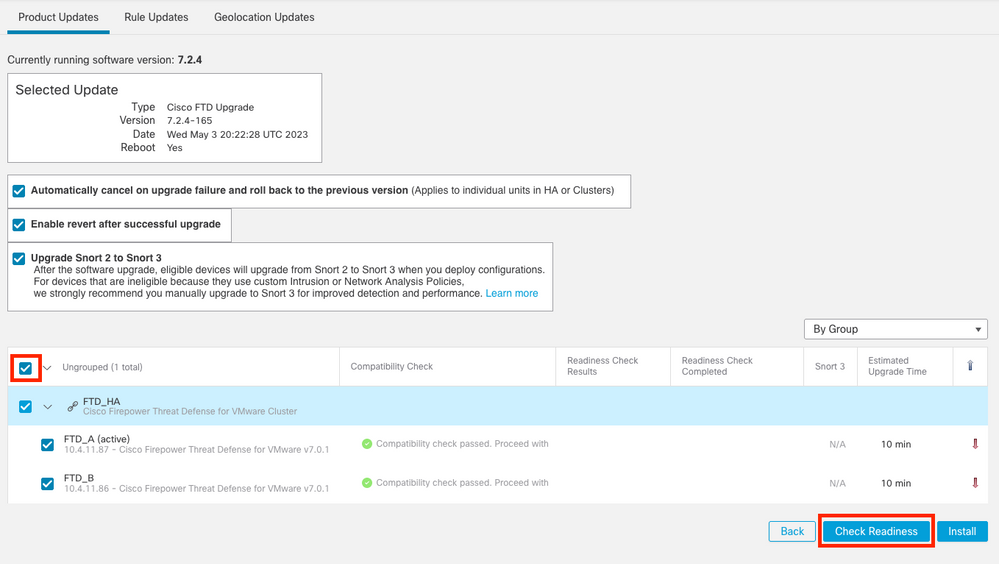
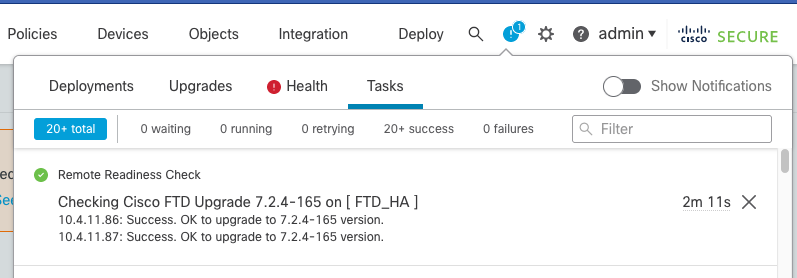
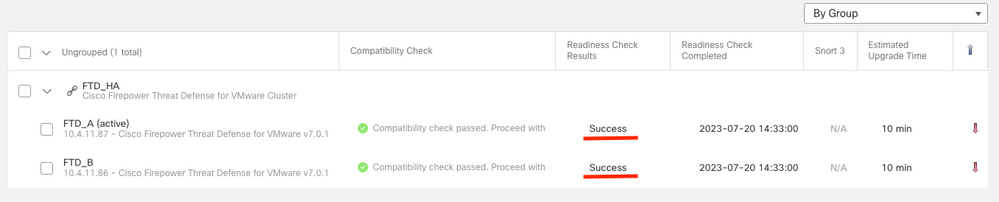
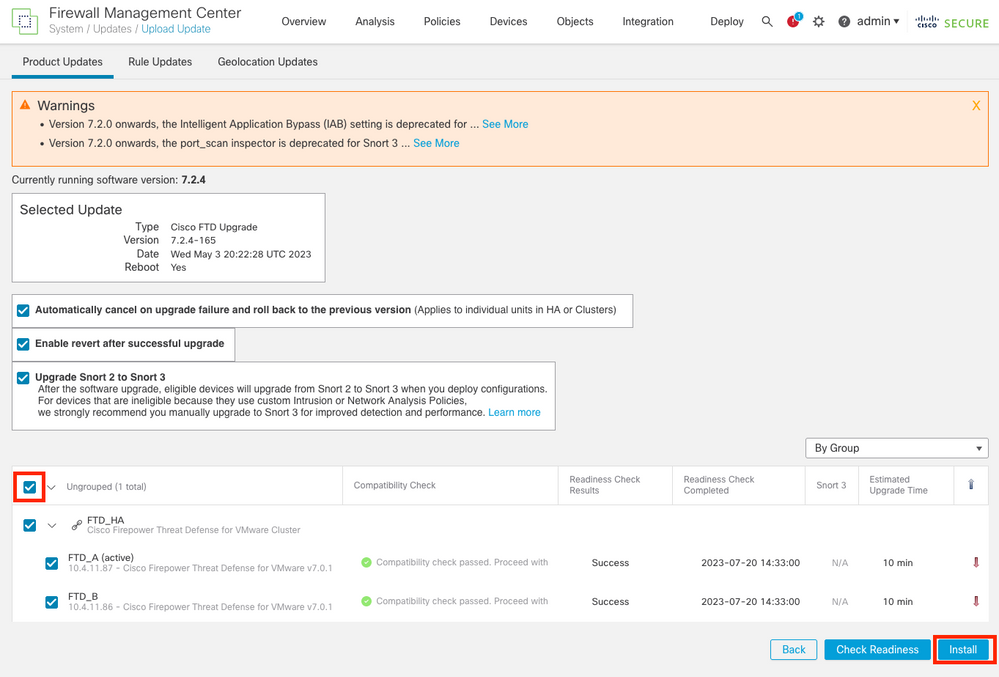
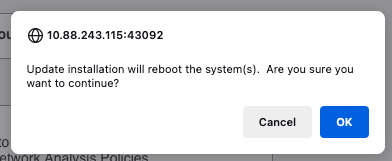
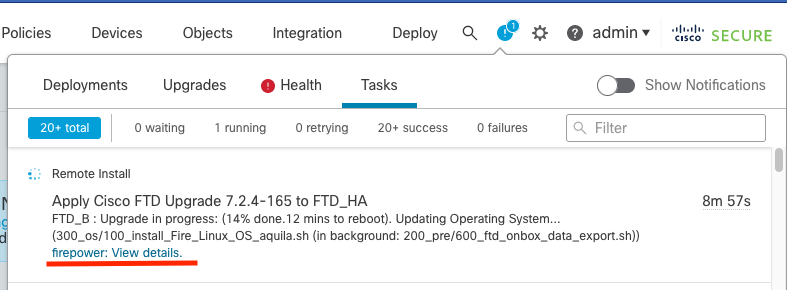
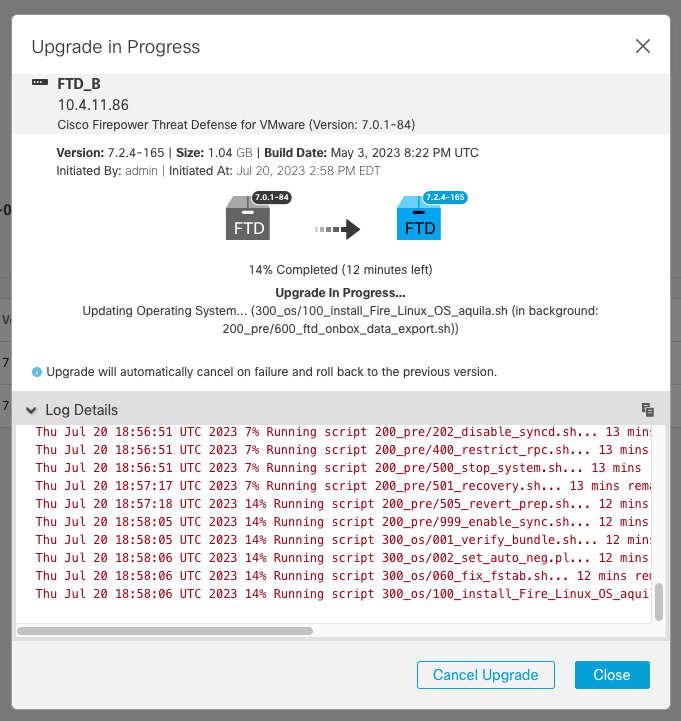

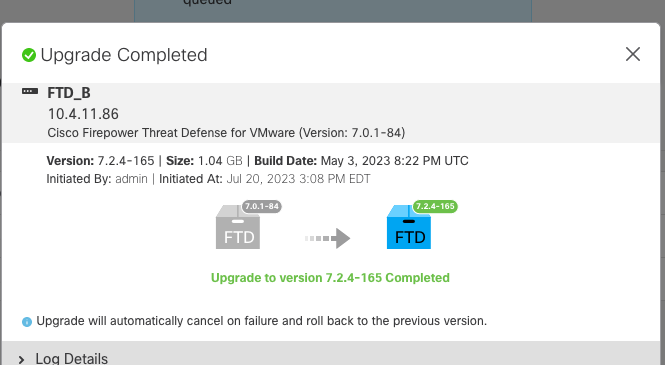
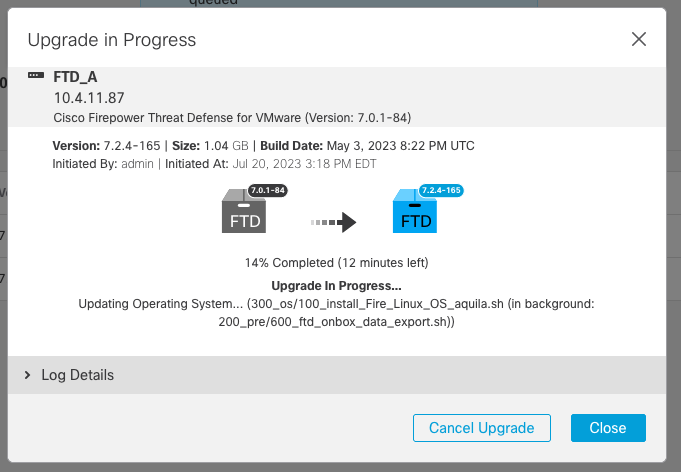

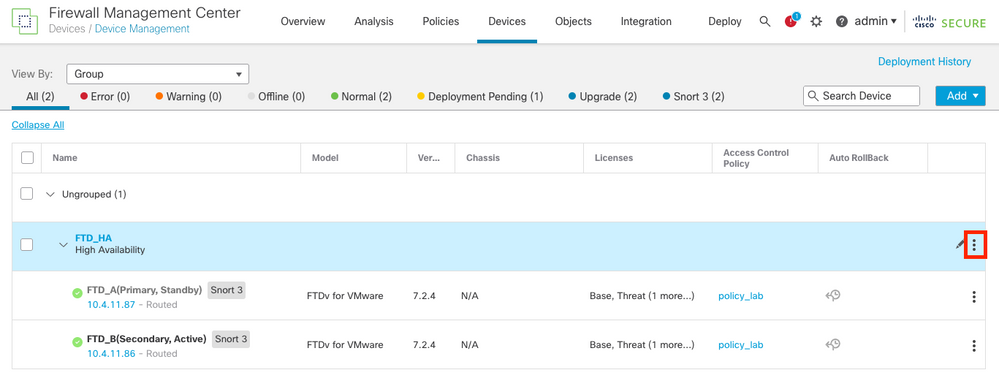
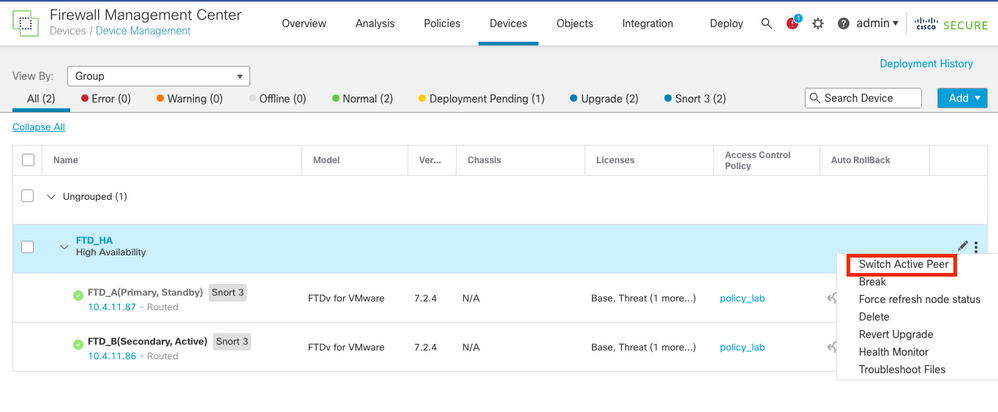
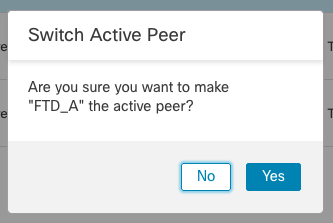
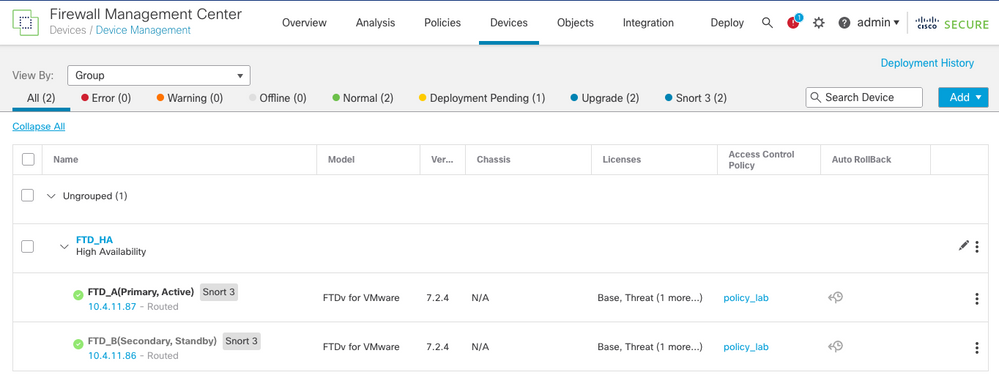
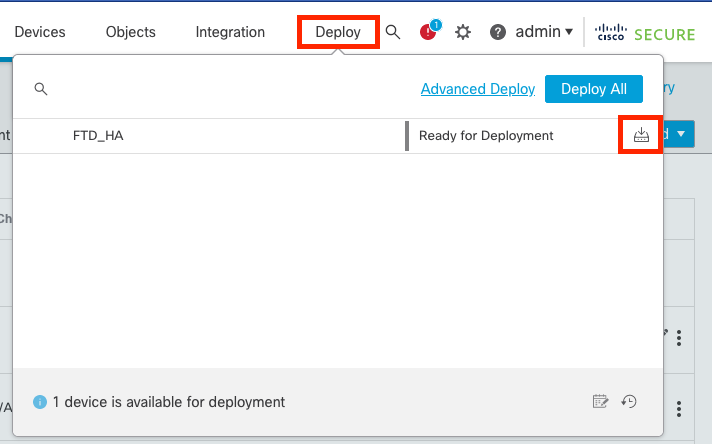
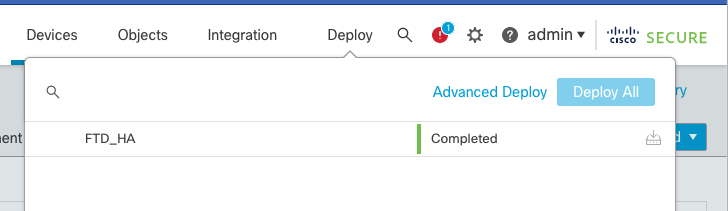
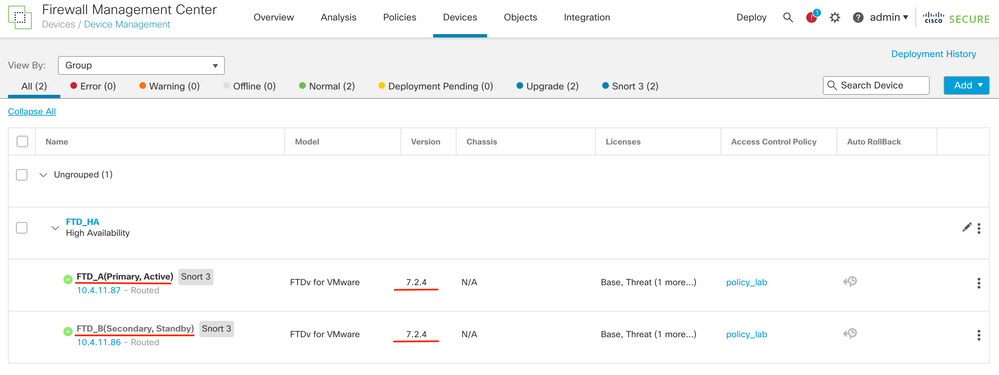
 Comentarios
Comentarios